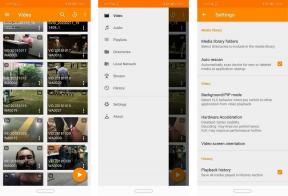כיצד להשתמש ב-Activity Monitor כדי לייעל את הסוללה של Mac
Miscellanea / / February 14, 2022
בעת שימוש ב-Mac, לפעמים ייתכן שנתקלת בהאטות או התחממות יתר פתאום. רוב הזמן, אנחנו רואים בזה משהו 'בלתי נמנע' וממשיכים אליו הפעל מחדש את מחשבי ה-Mac שלנו או לחכות קצת עד שהכל יחזור לקדמותו.
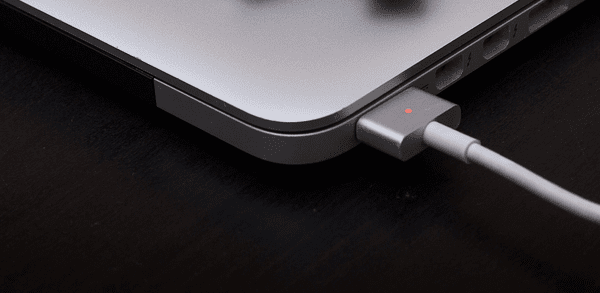
עם זאת, אם תקדישו קצת זמן להסתכל על מה שקורה 'מאחורי הקלעים', תגלו שלעתים קרובות מאוד, הסיבה מאחורי קל למדי לקבוע קריסות והאטות אלו, מה שיאפשר לך לפתור את הבעיה או לפחות להיות מוכן למנוע אותה עתיד.
לשם כך תשתמש מעקב פעילות, כלי חינמי שזמין בכל מחשבי המק ומספק דרך די יסודית לנתח ביצועים הודות לחמש הכרטיסיות שלו, שכל אחת מהן מודדת מדד מסוים.
בואו נסתכל מקרוב על כל אחת מהכרטיסיות הללו.
מעבד
ה מעבד הכרטיסייה היא אולי הכרטיסייה החשובה ביותר שיש לבדוק כשמדובר בבעיות עם ה-Mac שלך. פאנל זה יכול לעזור לך להצביע על כל תהליכים שעלולים להשפיע לרעה על הביצועים של ה-Mac שלך. אלה כוללים כאלה שצורכים יותר מדי סוללה וכאלה שגורמים גם להתחממות יתר.
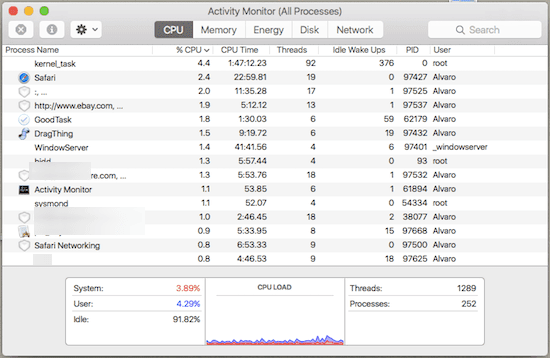
העמודה '%CPU' היא בהחלט העמודה שבה תרצו להשתמש כאן, שכן מיון נתונים כך ייתן לכם מבט מיידי אילו תהליכים יכולים להיות האשמים ללהיט הביצועים שלכם.
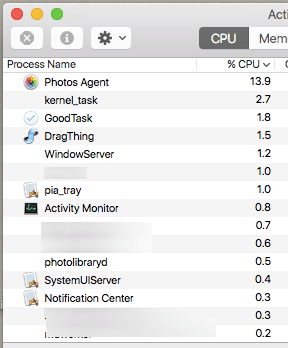
אפליקציות ותהליכים שאינם בשימוש צריכים תמיד להישאר בסביבות האחוז אחד או פחות, ורוב האפליקציות שבהן אתה משתמש בפועל לא יחרוג מטווח הספרות הדו-ספרתי התחתון. אם אתה רואה תהליך חורג מהטווחים האלה, ייתכן שמצאת את האשם לירידה בביצועים הזו.
זיכרון
ה זיכרון הכרטיסייה, למרות שהיא פחות קריטית, עדיין חשובה. זה מראה את הפצת זיכרון עבור כל האפליקציות הפועלות ב-Mac שלך, מה שמשפיע ישירות על כונן האתחול שלו.
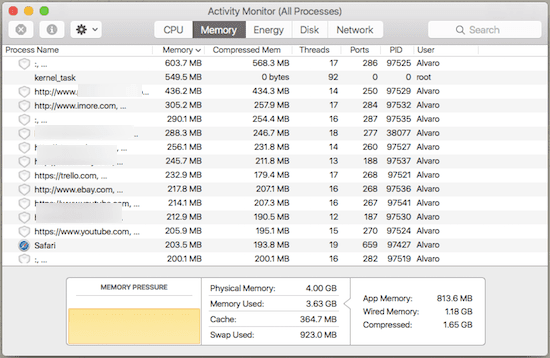
חשוב לא פחות הוא הפאנל התחתון. כאן תקבל מידע חשוב מאוד במבט אחד: כמו כמות הזיכרון הכוללת הזמינה ב-Mac שלך והזיכרון ששימש עד כה. אם אתה רואה ששימוש הזיכרון של ה-Mac שלך מתקרב לגבול שלו, אז האפליקציות האחראיות לכך הן בדרך כלל האפליקציה אחת או שתיים בראש זיכרון טור.

אֵנֶרְגִיָה
ה אֵנֶרְגִיָה הכרטיסייה היא הכרטיסייה המקושרת ביותר לשימוש בסוללה. כאשר ממוינים באמצעות העמודה 'השפעת אנרגיה', היא מציגה את האחוז שבו אפליקציות שונות משפיעות על צריכת הסוללה.
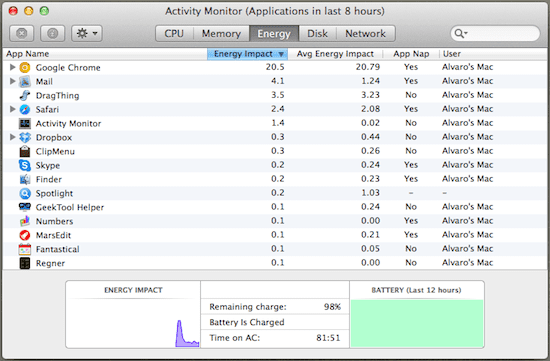
זה יכול להיות די שימושי, במיוחד אם ה-Mac שלך מנותק מהחשמל, מכיוון שאתה יכול להשתמש במידע זה כדי לסגור את האפליקציות שמכניסות את הכי עומס על הסוללה.
טיפ מגניב: אפליקציות מסוימות בכרטיסייה זו, כמו ספארי, אפילו יאפשרו לך לראות בדיוק איזו כרטיסייה עושה לך בעיות.
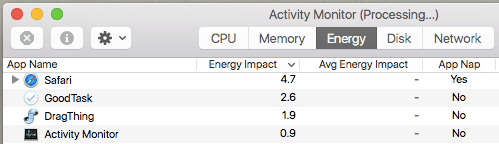
App Nap הוא עוד טור חשוב כאן. האפליקציות הבודדות שמשתמשות בתכונה זו מתעדכנות בדרך כלל גם אם ה-Mac נמצא במצב שינה. אתה יכול להשתמש בחלונית זו כדי לדעת אילו אפליקציות משתמשות ב-App Nap ולאחר מכן להשבית את התכונה.
דִיסק
ה דִיסק הפונקציה העיקרית של tab היא להראות לך את כמות הנתונים שנכתבים לדיסק שלך, כמו גם את כמות הנתונים הנקראים. ככזה, בדרך כלל יש לו השפעה מועטה מאוד על הביצועים של ה-Mac שלך.

רֶשֶׁת
למרות שאולי לא מספק מידע על ההשפעה הישירה על ביצועי ה-Mac שלך, ה רֶשֶׁת הכרטיסייה מציגה את כמות הנתונים שנשלחת ומתקבלת על ידי האפליקציות השונות הפועלות.
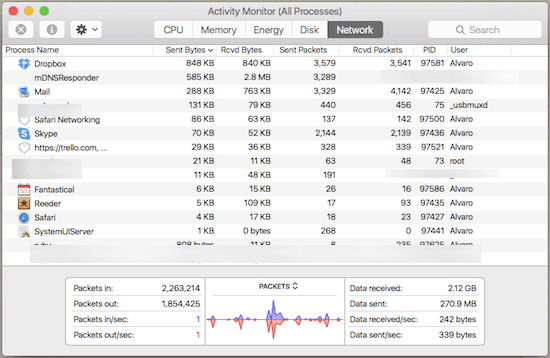
זה יכול להיות שימושי למדי, שכן אפליקציות מסוימות שמסתמכות כמעט לחלוטין על הרשת כדי לתפקד (כמו לקוחות Dropbox או טורנטים) יכולים להתחיל לזלול אנרגיה ומעבד ככל שצריכת הנתונים שלהם אינטנסיבית יותר הופך.
מותאם ומוכן
וזה מסכם את זה לעת עתה. בפעם הבאה שה-Mac שלך תקבל מכה ביצועים או יתחיל מאבד סוללה מהר מדי, זה יכול להיות תהליך פגום שגורם לבעיה הזו. למרבה המזל, עכשיו אתה יודע בדיוק איך לחפש בעיות כאלה.
עודכן לאחרונה ב-03 בפברואר, 2022
המאמר לעיל עשוי להכיל קישורי שותפים שעוזרים לתמוך ב-Guiding Tech. עם זאת, זה לא משפיע על שלמות העריכה שלנו. התוכן נשאר חסר פניות ואותנטי.